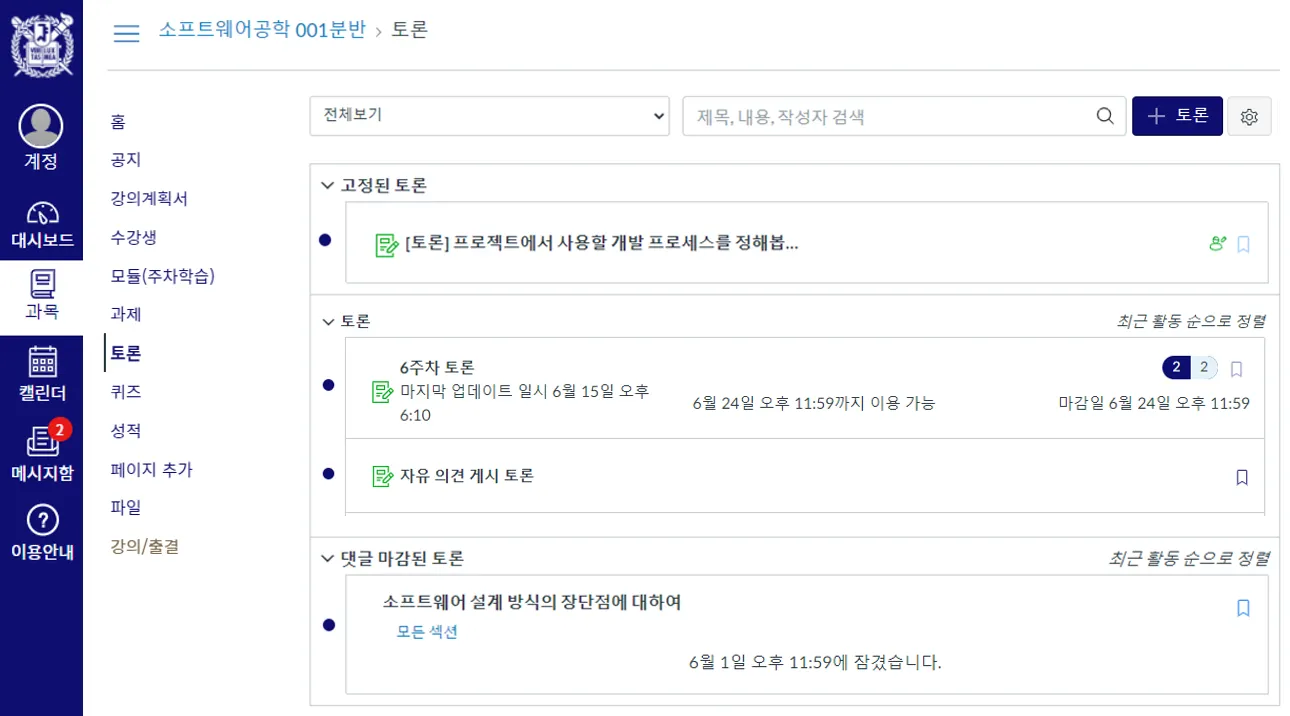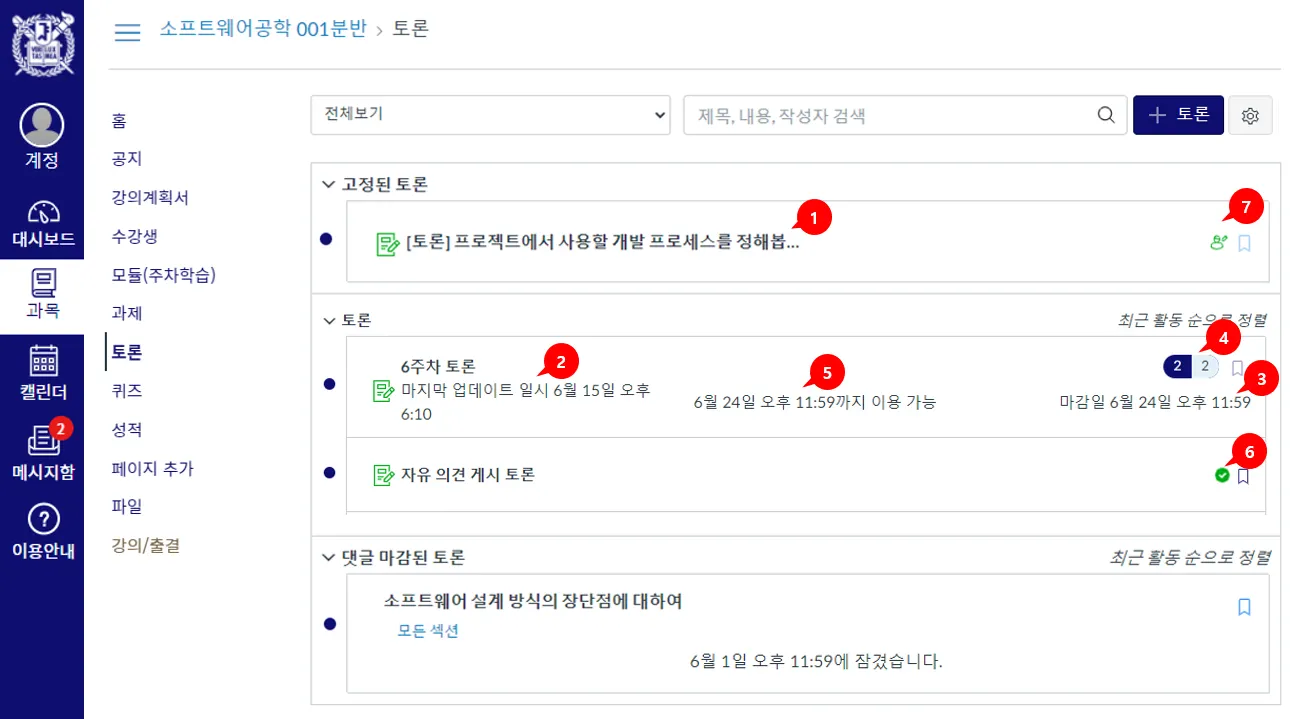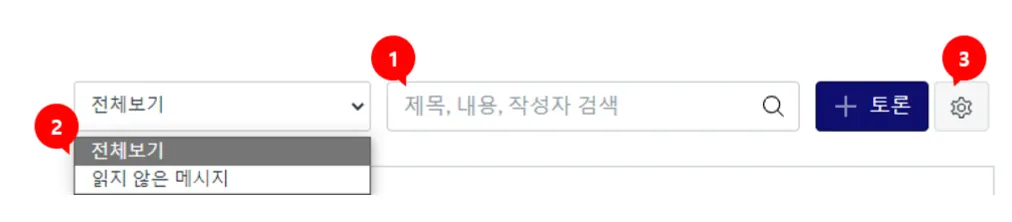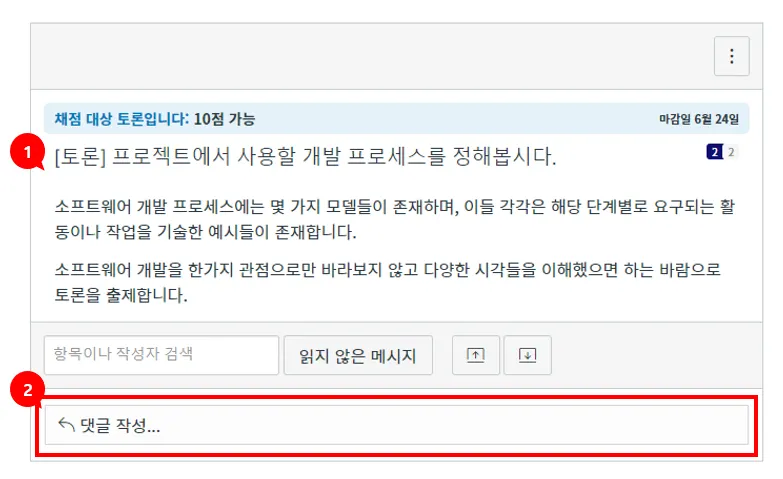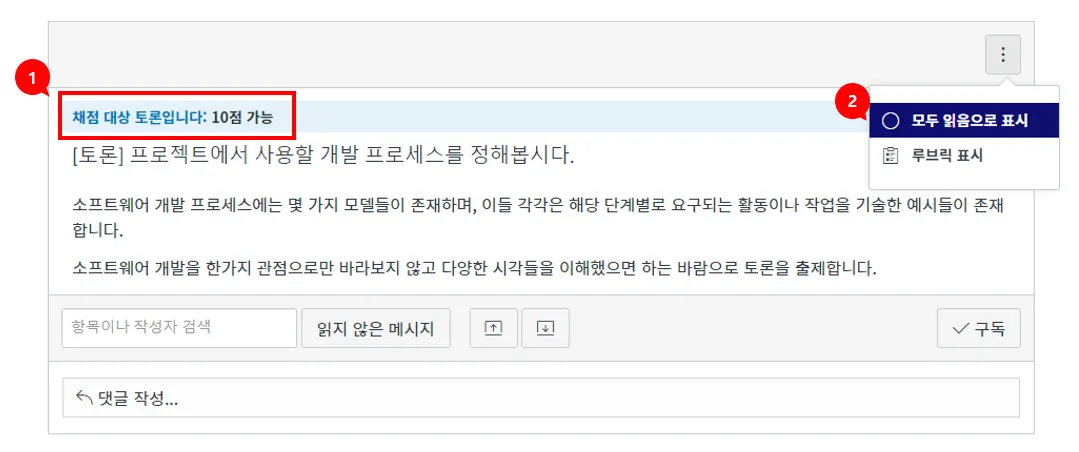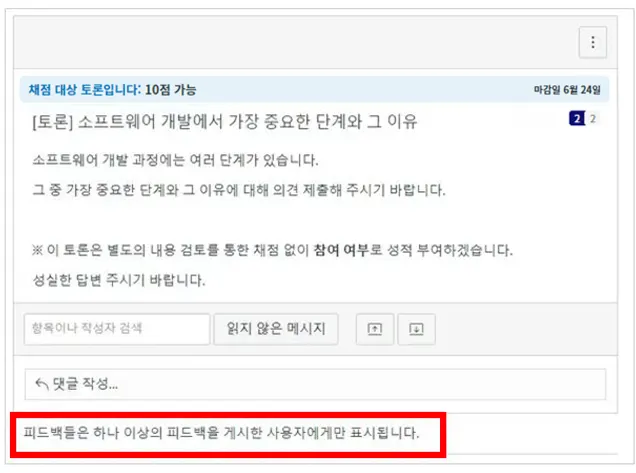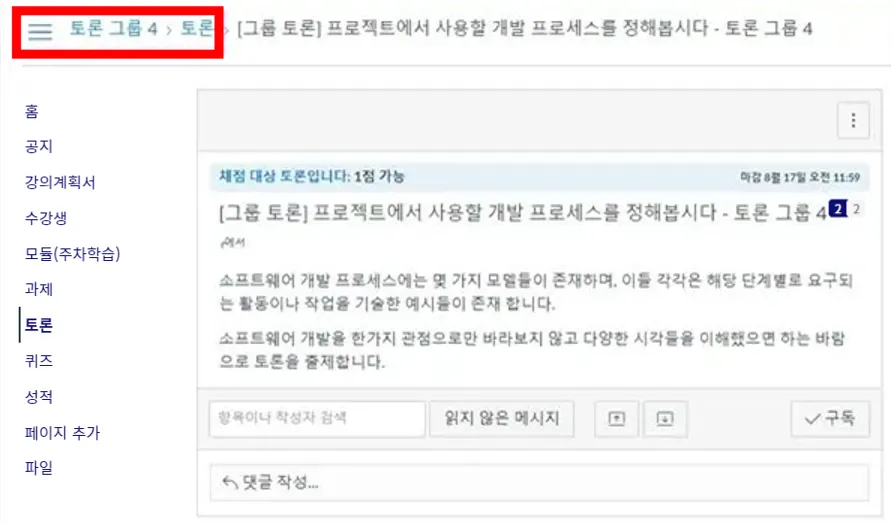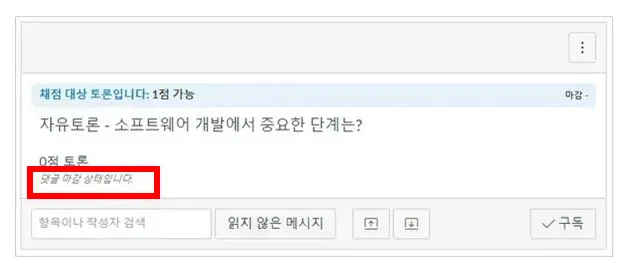•
동영상 가이드
‘토론’ 에서는 모듈(주차학습)에서 추가한 토론이나, '토론' 메뉴에서 별도로 생성한 토론을 모두 종합하여 확인할 수 있습니다.
[참고 사항] : 교수자는 과목 메뉴에서 ‘토론’ 항목을 숨길 수 있습니다. 토론 항목을 사용할 수 없는 경우에도 ‘강의콘텐츠’나 ‘할 일 목록’ 등 다른 영역을 통해 토론에 접근/이용 할 수 있습니다.
토론 메뉴 열기
과목 메뉴에서 ‘토론’을 눌러 이동합니다.
토론 목록 보기
토론은 세 가지 주요 영역으로 구성됩니다.
1.
고정된 토론: 교수자가 학생들의 참여를 독려하기 위해 토론을 최상단에 고정하여 보여줍니다. ‘고정된 토론’은 토론 페이지 최상단에 나타납니다. 해당 섹션은 교수자가 고정된 토론으로 지정한 토론이 있는 경우에만 나타납니다.
2.
토론: 현재 코스 내에 포함된 일반 토론을 보여줍니다. 토론은 최근 활동별로 정렬됩니다. 이 섹션에는 토론이 있는 경우에만 섹션 제목이 표시됩니다.
3.
댓글 마감된 토론: 이 토론은 교수자가 임의로 종료시켰거나 이용 종료일이 지난 토론으로 구성 됩니다. 이러한 토론은 읽기 전용 상태에서만 사용할 수 있으며 최근 활동 순으로 정렬됩니다. 이 섹션에는 댓글 마감된 토론이 없더라도 섹션 제목은 표시됩니다.
토론 요약 정보 보기
각 토론은 토론의 제목[1], 토론 게시물의 마지막 업데이트 날짜[2], 마감 날짜[3], 읽지 않은 댓글 수 / 토론의 총 댓글 수[4], 열람 종료일[5]이 표시됩니다.
그룹 토론과 댓글이 없는 토론에는 읽지 않은 총 게시물 수[6]는 표시되지 않습니다.
등급 토론에 피어 리뷰(동료 평가)가 지정되면 동료 검토 아이콘[7]도 표시됩니다.
마감 및 이용 가능 날짜 보기
교수자가 이용 가능한 날짜를 설정한 경우, 이용 가능한 날짜의 시작/종료일이 표시됩니다.
1.
토론에 날짜가 표시되어 있지 않으면 토론을 상시 이용할 수 있습니다.
2.
열람 종료일이 지정된 경우, 지정된 날짜까지 토론을 이용할 수 있습니다.
3.
열람 시작일이 지정된 경우, 토론은 지정된 일자가 시작되기 전까지는 참여할 수 없습니다.
4.
토론에 ‘닫힘’이라고 표시되면 해당 토론은 더 이상 이용할 수 없습니다.
첫 번째 날짜는 사용 가능한 날짜입니다. 교수자는 약속 날짜를 사용하여 토론 회신을 지정된 기간으로 제한할 수 있습니다.
사용 가능 날짜는 토론을 이용할 수 있는 시간의 범위입니다. 사용 가능 날짜는 할당된 사용 가능 날짜가 있는 모든 토론의 지정 페이지에도 나타납니다.
•
토론에 ‘[날짜]까지 사용 가능하지 않음’ 이라고 표시되면 지정된 날짜까지 토론이 잠깁니다.
•
토론에 '[날짜]까지 사용 가능' 이라고 표시되면 지정된 날짜까지 토론에 댓글을 작성할 수 있습니다.
•
날짜가 목록에 없으면 토론은 열려 있는 상태로, 과목이 운영되는 동안 사용자는 언제든지 해당 토론에 댓글을 작성 할 수 있습니다.
•
댓글이 마감된 토론 섹션에 있는 토론의 경우, 해당 토론에는 댓글 작성을 할 수 없습니다.
[참고 사항] : 날짜에 시간이 포함되어 있지 않으면 표시된 날짜의 기본 값은 오전 12시입니다. 따라서 토론의 마지막 날은 표시된 날짜 전날입니다.
ex) 예를 들어 8월 22일까지 토론을 사용할 수 있는 경우, 8월 21일 오후 11:59까지 토론에 참여할 수 있습니다.
마감 날짜 보기
마감 날짜를 지정한 경우 마감일까지 토론에 참여하는 것을 권장하지만 마감일 이후에도 열람 종료일까지 토론에 참여할 수 있으며, 이 때 교수자에게는 지각 참여로 표시되어 평가 시 감점이 될 수 있습니다.
모든 퀴즈에 마감일이 포함되는 것은 아니므로 마감일이 표시되지 않은 퀴즈는 과목 운영 기간 동안 상시 제출할 수 있습니다.
마감일에는 시간도 포함됩니다. 교수자가 마감 시간을 설정하지 않는 경우, 표시된 날짜의 기본 값은 오전 12시입니다.
따라서 실제 마감일은 표시된 날짜 전날입니다.
ex) 예를 들어 8월 22일까지 토론을 사용할 수 있는 경우 8월 21일 오후 11:59까지 토론에 접근 및 참여할 수 있습니다.
토론 필터링
토론을 필터링 하는 몇 가지 방법이 있습니다.
1.
검색 란[1]에 토론 제목, 사용자 이름 또는 키워드를 입력하여 토론을 검색할 수 있습니다.
2.
읽지 않은 메세지가 있는 토론과 과제 토론을 선택적으로 필터링[2] 할 수 있습니다.
3.
설정 아이콘[3]을 눌러 게시물을 읽은 것으로 표시하도록 토론 설정을 변경할 수 있습니다.
토론 내용 열기
토론의 세부 사항을 보려면 해당 토론의 제목을 누르십시오.
토론 내용 보기
토론 주제[1]와 내용을 볼 수 있습니다.
토론에 참여할 수 있는 경우, 하단의 ‘댓글 작성’ 입력란[2] 을 볼 수 있습니다.
토론에 참여하려면 '댓글 작성' 영역을 눌러, 작성 창이 나타나면 내용을 입력하여 등록합니다.
채점 대상 토론 보기
성적에 포함되는 채점 대상 토론인 경우, 상단에 추가 정보가 표시됩니다.
•
채점 대상 토론 관련 정보[1] : ‘채점 대상 토론입니다’ 라는 문구와 배점, 마감일 등 추가 정보가 표시됩니다.
•
모두 읽음으로 표시 및 루브릭[2] : 교수자가 성적에 포함되는 채점 대상 토론을 제시하면서 루브릭 설정을 한 경우, 우측 상단의 [더 보기] 버튼(점 3개)을 눌러 ‘루브릭 표시’ 메뉴를 통해 설정된 루브릭을 확인할 수 있습니다.
댓글 작성 후 다른 참여자의 의견을 볼 수 있는 경우
댓글을 작성해야만 다른 토론 의견을 볼 수 있도록 설정한 경우, 하나 이상의 토론 댓글을 쓴 후에 다른 댓글이 표시됩니다.
그룹 토론 보기
토론이 그룹 토론인 경우, 해당 그룹 홈페이지 내 토론으로 이동하게 됩니다.
· 잠긴 토론 보기
토론이 잠겨 있으면 토론 주제에서 세부 정보를 볼 수 없습니다. 그러나 토론이 시작될 날짜를 확인할 수는 있습니다.
· 닫힌 토론 보기
교수자는 언제든지 토론을 닫을 수 있습니다. 교수자가 토론을 특정 기간 동안만 열어두는 것으로 계획한 경우, 설명란에 이러한 내용을 기재할 수 있습니다.
댓글 토론이 종료 된 후에도 토론 주제 및 모든 댓글 세부 사항을 볼 수 있지만 더 이상 토론에 댓글을 추가할 수 없습니다.